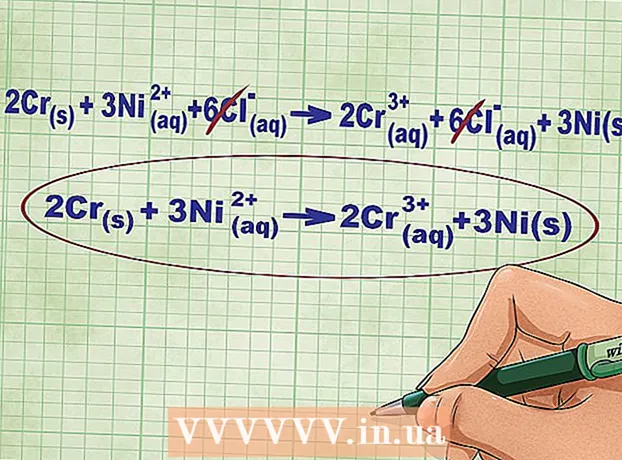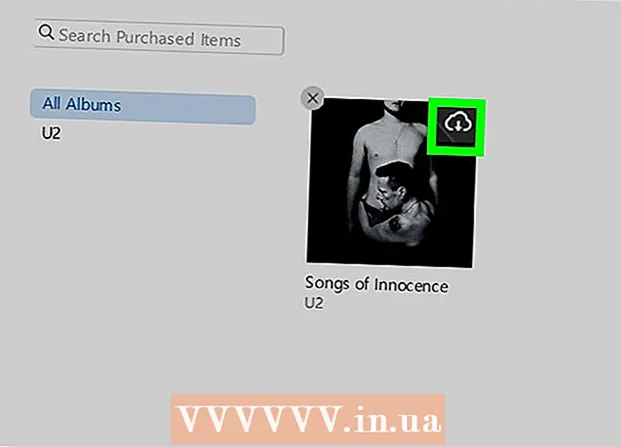Autora:
Randy Alexander
Data De La Creació:
1 Abril 2021
Data D’Actualització:
26 Juny 2024

Content
Aquest wikiHow us ensenya a crear una presentació de diapositives de fotos o vídeos per compartir al TikTok mitjançant el vostre dispositiu Android, iPhone o iPad.
Passos
Mètode 1 de 3: creeu presentacions de diapositives en vídeo
Obriu TikTok al telèfon o a la tauleta. L’aplicació és negra amb icones de notes musicals de color rosa, blau i blanc. Trobareu TikTok a la pantalla d’inici, al calaix d’aplicacions o cercant.

Feu clic a la marca + al centre inferior de la pantalla.
Feu clic a la icona Pujar (Carrega) quadrat a l'extrem inferior dret de la pantalla.

Feu clic a Múltiples. Aquest botó es troba a l'extrem inferior esquerre de la pantalla amb dos rectangles superposats.
Seleccioneu un vídeo per afegir a la presentació de diapositives. Toqueu el cercle buit que hi ha a l'extrem superior dret de cada miniatura de vídeo que vulgueu afegir. Els vídeos s'han de seleccionar en l'ordre en què voleu que apareguin a la presentació de diapositives.

Feu clic a Pròxim (Següent) a l'extrem superior dret de la pantalla.
Tallar el vídeo (opcional). Per ajustar la durada de qualsevol vídeo, feu clic a Predeterminat i, a continuació, feu clic a la miniatura del vídeo a la pantalla i arrossegueu les barres vermelles a banda i banda del clip fins a la longitud desitjada. Podeu repetir-ho amb altres clips que necessitin edició.
- També podeu retallar el videoclip al ritme de la música prement el botó Sincronització de so.
Feu clic a Pròxim (Pròxim). Aquest botó vermell es troba a l'extrem superior dret. Els clips es combinen en una presentació de diapositives de vídeo editable.
Afegiu adhesius i efectes (opcional) i toqueu Pròxim. Podeu utilitzar l'eina de TikTok per afegir alguns accents a la presentació de diapositives. Un cop fet, feu clic al botó vermell Següent a l'extrem inferior dret.
- Feu clic a la icona de nota musical per canviar la cançó.
- Feu clic a la icona del temporitzador que hi ha a l'extrem inferior esquerre per afegir transicions.
- Premeu la lletra A per afegir el text.
- Feu clic a la icona de tres cercles multicolors per seleccionar un filtre.
- Toqueu la cara somrient amb l'angle doblegat per afegir adhesius i emojis.
Trieu les preferències de publicació i toqueu Publicació (Enviar). Si voleu afegir subtítols, personalitzar qui pot veure el vídeo o activar o desactivar els comentaris, podeu fer-ho aquí. A continuació, només cal que feu clic al botó vermell de Publicació a l'extrem inferior dret de la pantalla per compartir la presentació de diapositives amb tothom. publicitat
Mètode 2 de 3: creeu presentacions de diapositives de fotos segons la plantilla
Obriu TikTok al telèfon o a la tauleta. L’aplicació és negra amb icones de notes musicals de color rosa, blau i blanc. Trobareu TikTok a la pantalla d’inici, al calaix d’aplicacions o cercant.
Feu clic a la marca + al centre inferior de la pantalla.
Feu clic a la pestanya "Plantilles de fotos" o "P / V" a la part inferior de la pantalla.
Feu lliscar el dit per veure els diferents patrons. Si trobeu una plantilla que us agradi, feu clic al botó "Selecciona fotos".
Seleccioneu imatges per afegir a la presentació de diapositives. Toqueu el cercle buit que hi ha a l'extrem superior dret de cada miniatura de la foto que vulgueu afegir. Les imatges s'han de seleccionar en l'ordre en què voleu que apareguin a la presentació de diapositives.
- Per poder utilitzar la plantilla, el nombre d'imatges seleccionades ha d'estar dins de l'interval de la plantilla.
prem el botó D'acord a l'extrem superior dret de la pantalla.
Afegiu adhesius i efectes (opcional) i toqueu Pròxim. Podeu utilitzar l'eina de TikTok per afegir alguns accents a la presentació de diapositives. Un cop fet, feu clic al botó vermell Següent a l'extrem inferior dret.
- Feu clic a la icona de nota musical per canviar la cançó.
- Feu clic a la icona del temporitzador que hi ha a l'extrem inferior esquerre per afegir transicions.
- Premeu la lletra A per afegir el text.
- Feu clic a la icona de tres cercles multicolors per seleccionar un filtre.
- Toqueu la cara somrient amb un angle doblegat per afegir adhesius i emojis.
Trieu les preferències de publicació i toqueu Publicació. Si voleu afegir subtítols, personalitzar qui pot veure el vídeo o activar o desactivar els comentaris, podeu fer-ho aquí. A continuació, només cal que feu clic al botó vermell de Publicació a l'extrem inferior dret de la pantalla per compartir la presentació de diapositives amb tothom. publicitat
Mètode 3 de 3: creeu una presentació de diapositives de fotos senzilla
Obriu TikTok al telèfon o a la tauleta. L’aplicació és negra amb icones de notes musicals de color rosa, blau i blanc. Trobareu TikTok a la pantalla d’inici, al calaix d’aplicacions o cercant.
Feu clic a la marca + al centre inferior de la pantalla.
Feu clic a la icona Pujar quadrat a l'extrem inferior dret de la pantalla.
Feu clic a foto a la part superior de la pantalla. La foto seleccionada mostrarà una barra a sota.
Seleccioneu imatges per afegir a la presentació de diapositives. Toqueu el cercle buit que hi ha a l'extrem superior dret de cada miniatura de la foto que vulgueu afegir. Les imatges s'han de seleccionar en l'ordre en què voleu que apareguin a la presentació de diapositives. Podeu afegir fins a 12 fotos.
Feu clic a Pròxim a l'extrem superior dret de la pantalla.
Afegiu adhesius i efectes (opcional) i toqueu Pròxim. Podeu utilitzar l'eina de TikTok per afegir alguns accents a la presentació de diapositives. Un cop fet, feu clic al botó vermell Següent a l'extrem inferior dret.
- Feu clic a la icona de nota musical per canviar la cançó.
- Feu clic a la icona de tres cercles multicolors per triar una foto i un filtre de llum.
- Feu clic al botó Horitzontal / Vertical per canviar la direcció de la presentació de diapositives.
Trieu l'opció de personalització de publicacions i toqueu Publicació. Si voleu afegir subtítols, personalitzar qui pot veure el vídeo o activar o desactivar els comentaris, podeu fer-ho aquí. A continuació, només cal que feu clic al botó vermell de Publicació a l'extrem inferior dret de la pantalla per compartir la presentació de diapositives amb tothom. publicitat
Consells
- Si voleu combinar tant imatges com vídeos, podeu utilitzar un editor de fotos i vídeos, com ara: Adobe Premiere, iMovie (Mac / iOS) o Story Remix (Windows).